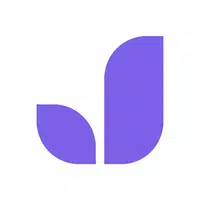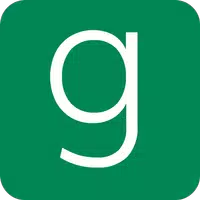Svelare i segreti: come disabilitare i sottotitoli in dichiarato
Gestire i sottotitoli in dichiarato: una guida rapida
I sottotitoli sono una preziosa funzionalità di accessibilità, ma non tutti li preferiscono. Questa guida spiega come attivare facilmente i sottotitoli o disattivare i sottotitoli.
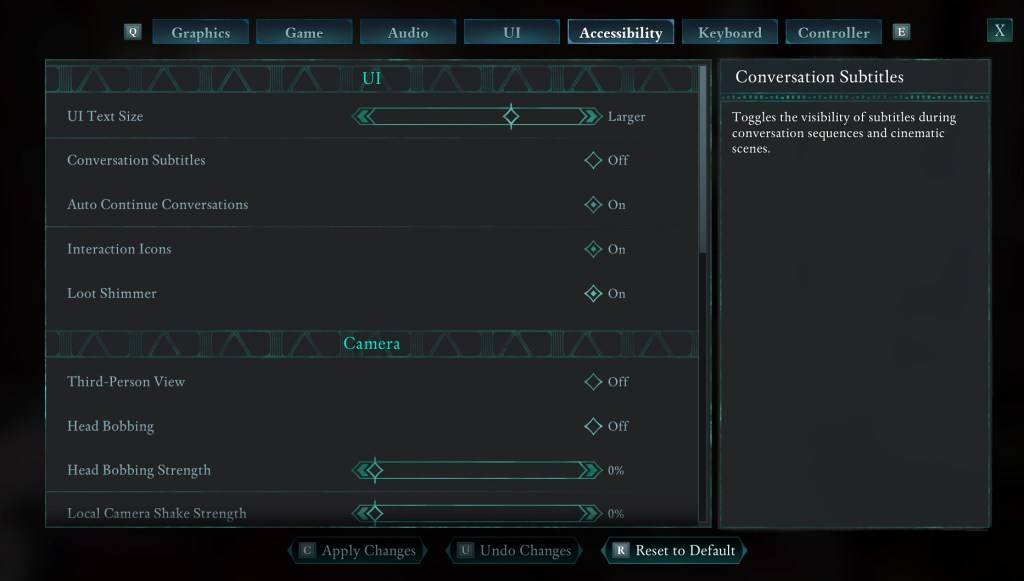
Successo offre opzioni di sottotitoli all'inizio del gioco, ma puoi facilmente regolarle in seguito. Esistono due posizioni per gestire le impostazioni dei sottotitoli:
- Accedi al menu Impostazioni: Passa al menu "Impostazioni".
- Individua le opzioni di sottotitoli: Trova le schede "UI" o "Accessibilità" nel menu Impostazioni. Vedrai le opzioni per "sottotitoli di conversazione" e "sottotitoli di chiacchiere".
- Personalizza le tue preferenze: Regola queste impostazioni a tuo piacimento. La scheda "Accessibilità" fornisce un'interfaccia più chiara per questo, ma entrambe le schede funziona correttamente.
Perché alcuni giocatori disabilitano i sottotitoli
Mentre i sottotitoli sono essenziali per molti giocatori, alcuni li trovano che distraggono. Alla fine, la scelta è personale; Abilita o disabilitali in base alle tue preferenze.
Caratteristiche di accessibilità di Waked
Il dichiarato vanta una serie di opzioni di accessibilità, sebbene non così estesa come alcuni titoli. Oltre i sottotitoli, puoi:
- Personalizza l'aspetto del sottotitolo: Regola le dimensioni del sottotitolo, l'opacità di fondo e la durata del display per una leggibilità migliorata.
- Mitigare la cinetosi: Riduci la scossa della fotocamera e il bobbing della testa per ridurre al minimo la cinetosi.
- Migliora il gameplay: Regola AIM Assist, Attiva Crouch/Sprint e altre impostazioni per un'esperienza più personalizzata.
Superlod è ora disponibile, offrendo un'esperienza di gioco personalizzabile e accessibile per una vasta gamma di giocatori.
- 1 Silent Hill F: primo grande trailer e dettagli Mar 22,2025
- 2 Call of Duty annuncia gli aggiornamenti di Black Ops 6 Feb 08,2025
- 3 Pokemon GO Fest 2025: date, luoghi e dettagli dell'evento Jan 08,2025
- 4 Pokémon TCG Pocket: Wonder Pick Date, Time e Promo Cards - febbraio 2025 Mar 03,2025
- 5 Aggiornamento a stella: codici per gennaio 2025 rilasciati Feb 25,2025
- 6 Black Myth: Wukong in cima alle classifiche di Steam pochi giorni prima del suo lancio Jan 07,2025
- 7 Come ottenere tutti gli abiti di abilità in Infinity Nikki Feb 28,2025
- 8 GTA 6: Autunno 2025 Data di rilascio Voci intensificate Feb 19,2025
-
Budget e investimenti: la tua guida alle app finanziarie
Un totale di 9
-
Giochi ipercasuali avvincenti per il gioco veloce
Un totale di 10
-
I migliori giochi di ruolo per Android
Un totale di 10